Cách lấy lại mật khẩu admin WordPress khi không có email

Vào một ngày đẹp trời như bao ngày khác với tất cả mọi người, nhưng với bạn thì không. Ôi, mình đã quyên mật khẩu đăng nhập admin website WordPress của mình rồi sao, một ngày thậm tệ.
Bạn đừng quá lo lắng, đã có mình rồi đây! Trong bài viết này mình sẽ hướng dẫn các bạn có thể lấy lại được mật khẩu admin của mình ngay cả khi không có email.
Lấy lại mật khẩu tài khoản Admin WordPress
Tất nhiên để có thể lấy được mật khẩu Admin thì bạn phải là chủ sở hữu của Website này. Đồng nghĩa với việc bạn vẫn có thể đăng nhập được trên trang quản lý Hosting của mình.
Trong trường hợp nếu quên cả tài khoản đăng nhập trên host, bạn có thể liên hệ với nhà cung cấp dịch vụ của mình và yêu cầu họ hỗ trợ. bạn chỉ cần chứng minh được mình là chủ sở hữu thì họ sẽ cung cấp lại tài khoản đăng nhập hosting thôi.
Bây giờ mình sẽ hướng dẫn với các bạn chi tiết từng bước để có thể reset lại mật khẩu Admin bằng cPanel.
- Kiếm tiền Accesstrade, kiếm tiền tại nhà với Accesstrade.vn – Tiếp thị liên kết
- MegaURL – Rút gọn link kiếm tiền có giá cao tại Việt Nam
- Top những App kiếm tiền online trên điện thoại tốt nhất hiện nay
Bước 1: Tạo file để mã hóa một mật khẩu dưới dạng mã băm MD5.
Hãy đăng nhập vào cPanel trên hosting, trong bảng điều khiển cPanel, bạn mở mục File Manager như hình bên dưới.
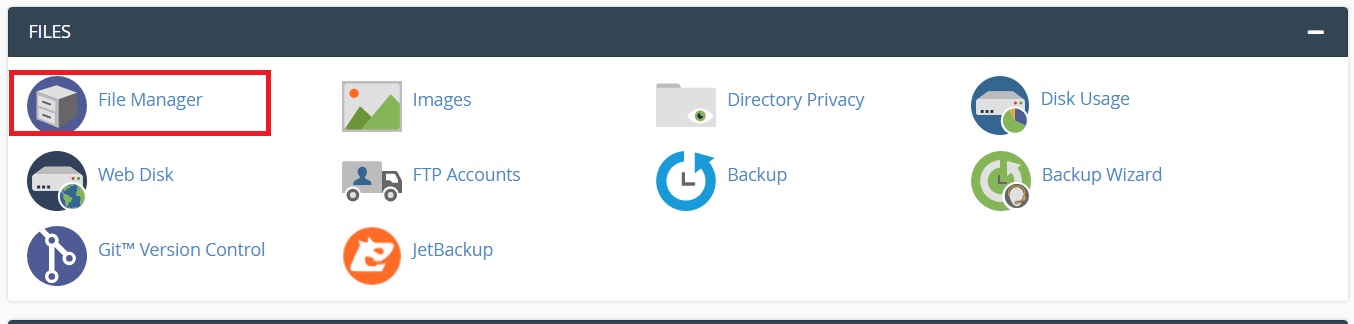
Tiếp tục chọn mở thư mục tên là public_html (hoặc là htdocs), mã nguồn website sẽ được đặt tại thư mục này.
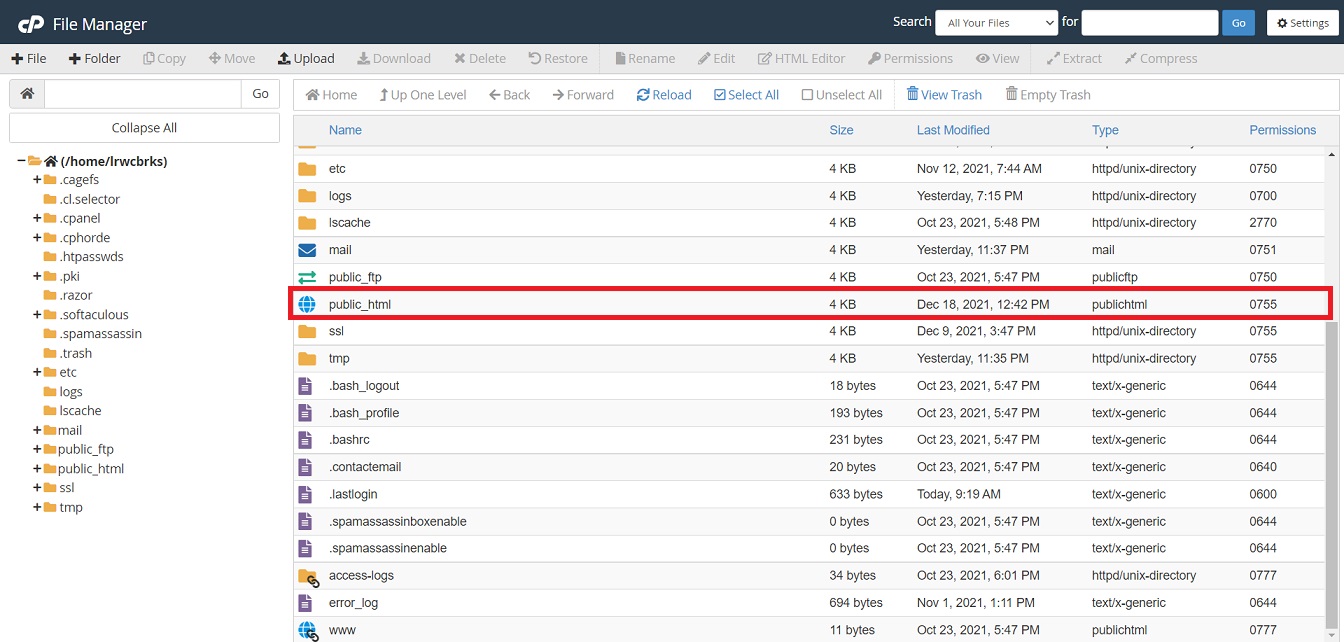
Tạo file có tên md5.php(có thể đặt tên file tùy ý) ngay trên thư mục này(ngang hàng với wp_content, wp_include, wp_config.php...).

Sau đó chỉnh sửa nội dung của file này như bên dưới với 111111 là mật khẩu tùy chỉnh mà bạn muốn đặt lại, rồi bấm lưu lại.

Coppy đoạn mã tại đây:
<?php
echo md5("111111");
?>
Ở đây mình sẽ giải thích một chút, đối với tất cả các mật khẩu người dùng trên WordPress khi được lưu vào CSDL sẽ đều được mã hóa dưới dạng là MD5. Chúng ta sẽ sử dụng file này để mã hóa một mật khẩu bất kì, sau đó sẽ sử dụng chuỗi mã hóa này thay thế cho chuỗi mã hóa là mật khẩu admin trước đó trên CSDL.
Về mã hóa MD5 thì đây là một dạng mã băm chỉ có thể mã hóa chứ không thể dịch mã ngược nên độ bảo mật của nó tương đối cao.
Bước 2: Lấy đoạn mã đã được mã hóa từ mật khẩu bạn chọn.
Tiếp theo, bạn hãy chạy file trên bằng cách nhập đường dẫn Tên miền của bạn/md5.php.
Ví dụ: https://tuicocach.com/md5.php
Lúc này bạn sẽ thấy chuỗi mã hóa như sau:

Bạn hãy coppy lấy đoạn mã này, sau đó chuyển qua bước tiếp theo.
Bước 3: Thay thế đoạn mã hóa trên cho mật khẩu Admin trên Cơ sở dữ liệu.
Hãy quay lại cPnael, sau đó chọn vào mục phpMyAdmin như bên dưới.

Mở Database, tiếp tục mở bảng wp_users.

Tại cột user_pass, tìm đến tài khoản admin của bạn, sau đó thay thế đoạn mã đã coppy ở bước 2 vào đây.

Như vậy là quá trình thay đổi lại mật khẩu cho tài khoản admin đã hoàn thành, bây giờ chỉ việc quay lại trang quản trị website và đăng nhập ngay với mật khẩu mới này.
Cảm ơn bạn đã đọc hết bài viết, bài viết tương đối lan man và có phần khó hiểu. Nếu bạn bị vướng mắc chỗ nào trong quá trình thực hiện, để lại comment bên dưới mình hỗ trợ nhé. Chúc các bạn thành công! một ngày thật vui vẻ.